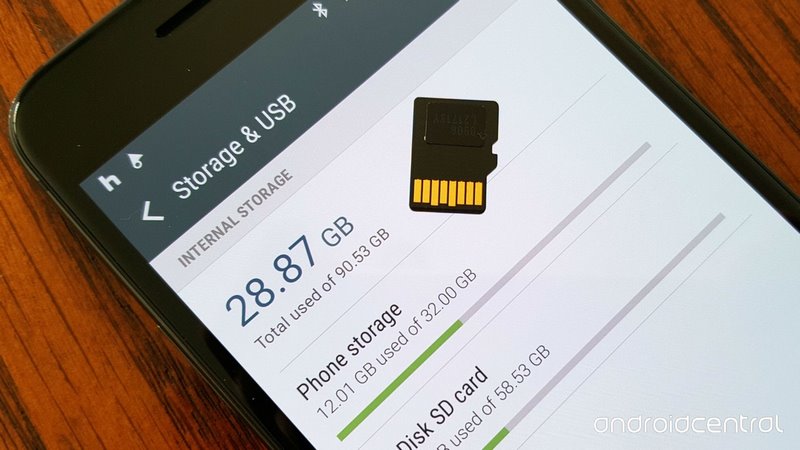
اگر نگاهی به چند سال قبل داشته باشیم پرچمداران و گوشیهای گران قیمت حافظه داخلی ۳۲ گیگابایت و در نهایت ۶۴ گیگابایتی داشتند و میانردهها و گوشیهای اقتصادی به فضای داخلی ۱۶، ۸ و یا حتی ۴ مجهز میشدند. این مشکل تا حد خیلی خوبی در حال حاضر بر طرف شده است؛ چرا که حالا پرچمداران ۱۲۸ گیگابایت حافظه داخلی دارند و این عدد تا ۵۱۲ گیگابایت نیز قابل افزایش است. از طرفی در میانردهها و گوشیهای اقتصادی هم حافظه زیر ۶۴ و ۳۲ به سختی پیدا میشود. شاید در نگاه اول و با توجه به افزایش فضای داخلی گوشیهای هوشمند تصور کنید که دیگر مشکل کمبود حافظه گوشی به وجود نمیآید اما این حرف چندان درست نیست و دلیل آن هم به افزایش حجم دیتاهای مختلف برمیگردد. زمانی که کیفیت عکسها و به خصوص فیلمهای گوشیها مانند امروز نبودند و از طرفی برنامهها و بازیهای مختلف هم مانند حال حاضر فضا اشغال نمیکردند. به عنوان مثال اگر شما حالا با یک گوشی پرچمدار یا بالارده فیلم ۸K ضبط کنید فضای داخلی شما به سرعت پر میشود.این مورد باعث شده تا هنوز هم کاربران مختلف با مشکل کمبود فضای داخلی و پیغام آزار دهنده آن روبرو شوند. اگر شما هم جزو این دسته هستید و حافظه داخلی گوشی شما بدون هیچ دلیلی و با داشتن برنامهها و اطلاعات کم پر میشود در ادامهی مطلب با AGS کالا همراه باشید تا روشهای موجود برای حل این مشکل در اندروید و iOS را برای شما شرح دهیم.
حافظه داخلی گوشی
حافظه داخلی گوشی کجاست؟ این حافظه چه تفاوتی با حافظه جانبی دارد؟ آیا خرید گوشی با حافظه داخلی کمتر و جبران آن با حافظه جانبی منطقی است؟
حافظه داخلی فضایی است که زمان خرید گوشی به عنوان بخشی از مشخصات سخت افزار گوشی عنوان میشود و معمولا گوشیهای مختلف با ظرفیتهای متفاوتی به بازار عرضه میشود. حافظه داخلی نیز انواع مختلفی دارد که این مدلها تفاوت سرعت دارند.

تفاوت سرعت حافظه داخلی یعنی این که مثلا گوشی با حافظه داخلی UFS 3.1 دادهها را با سرعت به مراتب بیشتری نسبت به UFS 2.1 در گوشی جابجا میکند و همچنین زمانی که بین گوشی و کامپیوتر دیتایی را جابجا میکنید این فرایند با سرعت بیشتری انجام میشود.
حافظه داخلی به صورت پیش فرض داخل گوشی قرار داده شده و شما گوشی را همراه آن خریداری میکنید در صورتی که حافظه جانبی را باید به صورت جداگانه خریداری کنید و گوشی هم باید از آن پشتیبانی کند.
به طور کلی پرچمداران حال حاضر بازار دیگر از کارت حافظه جانبی پشتیبانی نمیکنند و شما باید در گام اول حافظه مورد نیاز خود را خریداری کنید تا در ادامه با مشکل کمبود حافظه مواجه نشوید.
آیا کار درستی است که یک میانرده را با حافظه ۶۴ بخریم و سپس ۶۴ گیگابایت حافظه داخلی به آن اضافه کنیم یا بهتر است گوشی ۱۲۸ گیگابایت حافظه داخلی با مبلغ بیشتر از ابتدا خریداری کنیم؟
حافظه داخلی در گام اول به روی سرعت گوشی شما تأثیر منفی دارد و به خصوص اگر قدرت سخت افزاری گوشیتان چندان زیاد نیست کارت حافظه جانبی میتواند فشار مضاعفی بر سخت افزار وارد کند.
از طرفی حافظه پیش فرض گوشی برای ذخیره سازی دادههای برنامهها، بازیها و دیگر اطلاعات حافظه داخلی گوشی است. پس با خرید کارت حافظه جانبی این مشکل به طور کلی بر طرف نمیشود و باید در گام اول حافظه داخلی متناسب با نیاز خود خریداری کنید.
برنامه مدیریت حافظه گوشی یا فایل منیجر چیست؟
حافظه داخلی گوشی فضایی نیست که بتوانیم بدون هیچ واسطهای به آن دسترسی داشته باشیم. در واقع برنامهها و بازیها اطلاعات خود را به صورت خودکار به روی این حافظه ذخیره میکنند و اطلاعاتی مانند عکس و فیلم هم در آن ذخیره میشود.
حال چگونه میتوانیم به فضای داخلی گوشی دسترسی پیدا کنیم؟ از طریق فایل منیجر موجود در گوشی. برندهای مختلف فایل منیجر مخصوص به خود را دارند و اگر گوشی اندرویدی شما فایل منیجر نداشته یا فایل منیجر آن کارایی خوبی ندارد میتوانید برنامهی File Commander را از گوگل پلی دریافت کنید.
فایل منیجر یا همین برنامه فایل کامندر به شما کمک میکند تا به تمام فایلهای داخلی گوشی خود دسترسی داشته باشید و حتی در مواقع لازم فایلی را از حافظه داخلی به حافظه جانبی انتقال دهید.
به کمک فایل منیجر شما دقیقا مشابه با کامپیتر میتوانید یک پوشه در گوشی خود ایجاد کنید و فایلهای مورد نیاز را در آن قرار دهید. زمانی که به فایل منیجر گوشی وارد میشوید با فایلهای مختلفی مواجه میشوید.
برخی از این فایلها به اسم برنامههای شما هستند و دادههای برنامهها در این پوشهها ذخیره میشود. به عنوان مثال اگر شما دانلود منیجر مشهور اندروید یعنی ADM را استفاده کنید و داخل فایل منیجر بروید یک پوشه تحت همین نام به چشمتان میخورد که درون این پوشه فایلهای دانلود شده با ADM قرار دارد.
اگر هم اسم فایل یا دیتای مورد نظر خود را میدانید اما نمیتوانید آن را از میان انبوه دادههای مختلف پیدا کنید به راحتی میتوانید اسم پوشه یا دادهی مورد نظر را در بخش سرچ فایل منیجر وارد کنید تا برنامه به صورت خودکار به دنبال دیتای مورد نظر شما بگردد.
چیزی به نام ویروس پر شدن حافظه گوشی داریم؟
ویروسها در واقع بد افزارهایی هستند که از طریق نصب برنامه یا انتقال یک فایل ویروسی به گوشی شما منتقل میشوند و در کارکرد گوشی اختلال به وجود میآورند. مثلا گوشی ویروسی شده ممکن است خود به خود خاموش و روشن شود و یا شدیدا مشکل کند شدن پیدا کند.
ویروس میتواند عملکرد تمام بخشها را تحت تأثیر قرار دهد و مثلا باعث شود که باتری گوشی شما با سرعت بسیار زیادی تخلیه شود. برای حل مشکل ویروس باید آنتی ویروسهای موجود برای اندروید را امتحان کنید و اگر نتیجهی مطلوبی نگرفتید در نهایت یک بار گوشی را ریسیت فکتوری کنید.

اما واقعا مفهومی به نام ویروس پر شدن حافظه گوشی داریم؟ ویروسها به قدری گسترده هستند و امکان ساخت مدلهای جدید از آنها وجود دارد که نمیتوان انوع مختلف ویروسها را شناخت اما میتوان گفت که ویروسی که حافظه گوشی را پر کند نداریم.
البته ممکن است به روی گوشی کاربری واقعا ویروس این کار را انجام دهد و چنین ویروسی به طور کلی وجود داشته باشد اما صحبت این است که وجود این ویروس خیلی مرسوم نیست و به نوعی مشکل نادری به حساب میآید.
اگر حافظه گوشی شما به دلایل مختلف پر شده است حتما کارهای گفته شده در ادامهی مطلب را انجام دهید تا فضای داخلی بیشتری برای شما در دسترس قرار بگیرد.
جلوگیری از پر شدن حافظه داخلی گوشی
در ابتدا به راه کارهایی میپردازیم که با انجام آنها میتوانید از پر شدن حافظه داخلی گوشی جلوگیری کنید و در ادامه روشهایی برای خالی کردن حافظه داخلی ارائه میکنیم.
اطلاعات را پس از استفاده حذف کنید
یکی از سادهترین کارهای ممکن برای جلوگیری از پر شدن حافظه داخلی گوشی مدیریت دانلودهای گوشی است. مثلا تصور کنید که ویدئویی را برای پست کردن در اینستاگرام از طریق گوگل کروم دانلود میکنید. این فایل را حتما پس از استفاده از روی گوشی حذف کنید؛ چرا که شاید این یک فایل فضای زیادی را اشغال نکند اما قطعا پس از گذشت مدتی همین فایلهای کوچک دانلود شده فضای زیادی از حافظه داخلی شما را در اختیار میگیرند.
برای پاک کردن این فایلها از داخل مرورگر به مرورگر گوشی خود و سپس بخش Download مراجعه کنید و تک تک فایلهای دانلود شدهای که استفادهای برای شما ندارند را حذف کنید. توجه داشته باشید که اگر مثلا آهنگی دانلود کرده باشید و سپس از این بخش آن را حذف کنید از داخل گوشی نیز حذف میشود و دیگر امکان گوش کردن به آن وجود نخواهد داشت.
برنامههای خود را مدیریت کنید
اگر برنامهای دارید که چند وقت یک بار از آن استفاده میکنید، در صورت امکان آن را از روی گوشی حذف کنید؛ زیرا شاید در نگاه اول این برنامه تنها ۳۰ مگابایت باشد و به نظر فضای زیادی را اشغال نکند اما در حقیقت برنامههای مختلف دیتاهای متفاوتی دارند و به مرور حافظه Cache زیادی به وجود میآورند.
پس فارغ از این که برنامهی شما چه مقدار فضا اشغال کرده است در صورت امکان آن را حذف کنید. برای این کار در گوشیهای مختلف میتوانید به داخل بخش Storage بروید و برنامههای کمتر استفاده شده را مشاهده کنید.
مثلا در گوشیهای سامسونگ به تنظیمات و سپس بخش Battery & device care بروید و به روی گزینهی Storsge کلیک کنید. با انجام این کار به یک صفحه جدید منتقل میشوید که در آن میتوانید برنامههای کمتر استفاده شده را مشاهده کرده و آنها را حذف کنید.
در این صفحه همچنین میتوانید مشاهده کنید که کدام اطلاعات چه بخشی از حافظه داخلی شما را اشغال کردهاند. مثلا میتوانید ببینید که ویدئوها ۱۰ گیگابایت فضای داخلی را در اختیار گرفتهاند و آهنگها ۳ گیگابایت و … .
با دسترسی به این اطلاعات بهتر میتوانید متوجه شوید که گوشی شما را چه اطلاعاتی در اختیار گرفته و راحتتر میتوانید به حذف کردن آنها اقدام کنید. برای انجام چنین کاری در گوشیهای شیائومی باید به تنظیمات و سپس بخش About phone بروید و به روی Storage کلیک کنید.
در این بخش به شما به طور کامل نمایش داده میشود که دادههای مختلف چه بخشی از حافظهی داخلی شما را در اختیار گرفتهاند. در ادامه اگر به پایین اسکرول کرده و گزینهی Deep Clean را انتخاب کنید به بخشی منتقل میشوید که در آن بخش امکان خواهید داشت تا برنامههای کمتر استفاده شده را مشاهده کرده و سپس آنها را حذف کنید.
اطلاعات خود را هر چند مدت یک بار به کامپیوتر انتقال دهید
با انتقال اطلاعات به کامپیوتر هم خیال شما از بابت حذف شدن آنها آسوده میشود و هم این که فضای داخلی زیادی در دسترس شما قرار میگیرد. برای این کار به سادگی باید گوشی را به کامپیوتر متصل کرده و سپس عکسها، فیلمها، آهنگها و فایلهای سنگین را به روی کامپیوتر انتقال دهید.![]()
![]()
![]()
حال با خیال راحت میتوانید این اطلاعات را از روی گوشی خود حذف کنید و فضای زیادی را در دسترس قرار دهید. معمولا در گوشیهای مختلف بیشتری حجم فضای داخلی را عکسها و به خصوص فیلمها در اختیار دارند و باید حتما آنها را هر چند مدت یک بار به لپ تاپ یا کامپیوتر منتقل کنید.
از نسخه لایت برنامهها استفاده کنید
بسیاری از برنامههای مشهور مانند توییتر و گوگل کروم و … یک نسخه اصلی دارند و یک نسخه لایت. نسخه لایت حجم به مراتب کمتری دارد و به همین دلیل هم سریعتر اجرا میشود و هم فضای کمتری از حافظه داخلی را در اختیار میگیرد.
خالی کردن فضای داخلی گوشی
شاید این دیالوگ که ‘’حافظه گوشی پر شده ولی چیزی توش نیست ‘’ دیالوگ شما باشد و واقعا هم گوشی شما بدون این که اطلاعات زیادی به روی آن داشته باشید پر شده باشد. برای حل این مشکل باید چه کاری انجام دهید؟ در ادامه روشهای مؤثری را برای خالی کردن حافظه داخلی توضیح میدهیم.
دانلود برنامه Files
برنامهی Files گوگل را دانلود و نصب کنید. این برنامه را میتوانید از بازار یا بستر اینترنت دانلود کنید. به داخل برنامه که میروید به صورت پیش فرض گزینهی Browse به شما نمایش داده میشود که به شما اطلاعات موجود از حافظه داخلی را ارائه میکند.
از منوی پایین گزینهی Clean را انتخاب کرده و سپس در بخشهای مختلف اطلاعات گفته شده را مدیریت کنید. مثلا در بالای صفحه به شما Junk file نمایش داده میشود که حتما پیشنهاد میکنیم آن را انتخاب کرده و حذف کنید. این کار Cache موجود برنامهها را حذف میکند و میتواند تا ۲ گیگابایت یا بیشتر فضای داخلی گوشی شما را آزاد کند.
با حذف این Cache ها اطلاعات مهمی از روی گوشی شما حذف نمیشود و نیازی نیست که نگران این موضوع باشید. در بخشی دیگر Delete duplicates به شما نمایش داده میشود که این بخش را هم حتما باید حذف کنید. در واقع از فایلهای این بخش دو نسخه مشابه به روی گوشی شما موجود است و این برنامه به شما کمک میکند تا یک نسخه را حذف کرده و تنها یک نسخه را نگه دارید.
اگر کمی پایینتر بیایید این برنامه در بخش Delete unused apps، برنامههایی را به شما نشان میدهد که کمتر استفاده میکنید و برنامه Files پیشنهاد میکند که این برنامهها را حذف کنید.
در بخشی دیگر گزینهی Delete downloaded files را مشاهده میکنید. این بخش به شما کمک میکند تا فایلهای دانلود شدهای که در بالا توضیح دادیم (که از طریق مرورگر دانلود کردهاید) را شناسایی کرده و سپس آنها را حذف کنید. در این بخش موارد دلخواه را انتخاب کرده و به روی گزینهی Delete در پایین کلیک کنید.
جالب است که این برنامه حتی فایلهای بزرگ و سنگین را هم به شما نمایش میدهد تا بدانید که کدام فایلها بیشتری فضای داخلی گوشی شما را در اختیار گرفتهاند. این بخش Delete large files نام دارد و با انتخاب موارد دلخواه به سادگی میتوانید اقدام به حذف کردن دیتاهای بزرگ کنید.
تاریخچه مرورگر خود را حذف کنید
شاید کمی دور از ذهن به نظر برسد اما تاریخچه مرورگر شما هم میتواند در مواردی فضای زیادی را اشغال کند و پیشنهاد میکنیم اگر با مشکل کمبود فضا مواجه هستید حتما این تاریخچه را چند مدت یک بار حذف کنید.
اگر از گوگل کروم استفاده میکنید به روی سه نقطه بالا سمت راست برنامه کلیک کرده و گزینهی History را انتخاب کنید. حال گزینهی Clear browsing data را انتخاب کرده و از بخش Time Range گزینهی All time را برگزینید.
حالا کافیست از پایین صفحه Clear data را انتخاب کرده و تاریخچه مرورگر خود را حذف کنید. دلیل سنگین شدن این تاریخچه این است که مرورگرها برخی سایتهای پر استفادهی شما را به صورت آفلاین ذخیره میکنند تا سریعتر بتوانند سایت را باز کنند و از این طریق دادههای زیادی در این بخش ذخیره میشود.
راه دیگر این که تاریخچه بعد از مدتی سنگین نشود این است که سه نقطهی بالای برنامه را انتخاب کرده و گزینهی New Incognito tab را انتخاب کنید. زمانی که از این بخش استفاده میکنید هیچ تاریخچهای از سرچ شما و باز شدن سایتهای مختلف ذخیره نمیشود و طبیعتا از این طریق مرورگر نمیتواند فضای داخلی شما را اشغال کند.
پیامها را حذف کنید
روزانه همهی ما پیامهای زیادی دریافت میکنیم و این میتواند مشکلات را در پی داشته باشد. اول از همه این که برنامه Messages گوشی شما سنگین شده و این باعث کند شدن عملکرد این برنامه میشود. و در ادامه این موضوع بخشی از فضای داخلی گوشی شما را هم در اختیار میگیرد. پس باید در نظر داشته باشید که پس از مدتی به صورت دستی این پیامها را حذف کنید.
اگر هم حوصله و وقت حذف کردن این پیامها به صورت دستی را ندارید میتوانید این کار را به صورت خودکار به خود برنامه بسپارید. در گوشیهای سامسونگ کافیست به برنامه Messages و سپس بخش تنطیمات بروید (از طریق سه نقطه بالا سمت راست برنامه) و گزینهی More Settings را انتخاب کنید. حالا کافیست تیک مقابل Delete old messages را انتخاب کرده و به گوشی اجازه دهید تا پیامهای قدیمیتر را به صورت خودکار حذف کند.
در برندهای دیگر مانند شیائومی هم باید مراحل شبیه به همین را طی کنید (البته شاید نامها کمی متفاوت باشد ولی به طور کلی روند تنظیمات کاملا یکسان است).
دیتای واتساپ و تلگرام را حذف کنید
یکی از دلایل اصلی که شما تصور میکنید حافظهی داخلی گوشیتان بدون داشتن هیچ اطلاعات خاصی پر شده همین دیتای واتس اپ و تلگرام است. این دو برنامه محبوب اطلاعات دانلود شده را در حافظه گوشی ذخیره میکنند و قطعا پس از مدتی حجم زیادی از حافظه داخلی گوشی را به اشغال خود در میآورند (به خصوص اگر از این برنامهها زیاد استفاده میکنید).
راه حل چیست؟ به سادگی باید از طریق تنظیمات خود این برنامهها اطلاعاتی که کاربردی برای شما ندارند را حذف کنید. برای واتس اپ ابتدا به این برنامه مراجعه کرده و سپس به بخش Settings بروید (از طریق سه نقطه بالا سمت راست برنامه).

در این مرحله Storage and data را انتخاب کرده و به بخش Manage storage مراجعه کنید. در اینجا به شما نشان داده میشود که کدام چتها یا گروههای واتس اپ داده بیشتری را به خود اختصاص دادهاند. از این طریق شما میتوانید بسته به میزان استفاده از واتس اپ بین ۱ تا ۱۰ گیگابایت حافظه داخلی (و حتی در برخی مواقع بیشتر) را آزاد کنید (این مراحل برای گوشیهای مختلف کاملا یکسان است).
قبل از انجام این کار در نظر داشته باشید که تمام عکسها و ویدئوهایی که از طریق واتس اپ دانلود کردهاید حذف میشوند و اگر عکس یا ویدئو به خصوصی را حتما قصد دارید در گوشی خود داشته باشید آن را جزو پیامهای ستاره دار قرار دهید.
موقع پاک کردن دیتاهای واتس اپ پیامهای ستاره دار حذف نمیشوند و از این طریق شما میتوانید اطلاعات مهم خود را حفظ کنید. برای ستاره دار کردن یک پیام، عکس و … به روی آن دست خود را نگه دارید و از منوی بالا علامت ستاره را انتخاب کنید.
برای انجام همین کار برای تلگرام باید ابتدا به این برنامه مراجعه کرده و سپس به بخش تنظیمات بروید. در این بخش Data and storage را انتخاب کرده و در نهایت به روی Storage Usage کلیک کنید. در این بخش به شما نمایش داده میشود که تلگرام چه مقدار از فضای داخلی گوشی شما را به خود اختصاص داده است.
برای پاک کردن این اطلاعات کافیست که Clear Telegram Cache را انتخاب کرده و با گزینش دادههای مورد نظر این دیتاها را از روی گوشی خود حذف کنید. یک مزیت بسیار بزرگی که تگرام نسبت به واتس اپ دارد این است که شما میتوانید در هر زمان که نیاز داشتید اطلاعات مورد نیاز را یک بار دیگر دانلود کنید. این قابلیت در واتس اپ وجود ندارد و به محض پاک کردن اطلاعات دیگر نمیتوانید به آنها دسترسی داشته باشید.
پس به عنوان یکی از مهمترین راه کارهای این مطلب به برنامه واتس اپ و تلگرام خود مراجعه کرده و اطلاعات موجود را حذف کنید.
تنظیمات گوگل پلی
به گوگل پلی مراجعه کرده و به روی عکس خود در بالا سمت راست نمایشگر کلیک کنید. در این بخش Manage apps & device را گزینش کرده و حالا از بالای صفحه گزینهی Manage را انتخاب کنید. در این بخش لیست کامل برنامهها و بازیهای موجود به شما نمایش داده میشود و مهمتر این که گوگل پلی به شما اعلام میکند که هر برنامه چه میزان از حافظه داخلی شما را اشغال کرده است.
به عنوان مثال گوگل پلی به شما نشان میدهد که اینستاگرام ۱.۴ گیگابایت از حافظه داخلی شما را به خود اختصاص داده است. به عنوان یک راه حل ساده در این مواقع اگر رمز اینستاگرام خود را میدانید و برای وارد شدن مجدد به برنامه مشکلی ندارید به سادگی میتوانید این برنامه را حذف کرده و بار دیگر آن را نصب کنید.
با این کار فضای استفاده شده از اینستاگرام از ۱.۴ (در این مثال خاص این عدد است و ممکن است برای شما بیشتر و یا کمتر باشد) به حدود ۲۰۰ یا ۳۰۰ مگابایت کاهش پیدا میکند.
از کارت حافظه جانبی استفاده کنید
درست است که در ابتدای مطلب عنوان کردیم که تا حد امکان در ابتدا گوشی خود را با حافظه داخلی بیشتر خریداری کنید که در ادامه با مشکل کمبود حافظه مواجه نشوید اما قطعا یکی از راه حلهای این مشکل استفاده از کارت حافظه جانبی است.
در حال حاضر میانردهها اکثرا از کارت حافظه جانبی پشتیبانی میکنند و برای گوشیهای بالارده و پرچمدار این قابلیت در نظر گرفته نمیشود. گوشیهایی که از کارت حافظه جانبی پشتیبانی میکنند دو حالت کلی دارند. دستهی اول گوشیهایی که از دو سیم کارت پشتیبانی میکنند و شما میتوانید به صورت همزمان به آنها کارت حافظه جانبی هم اضافه کنید.
دستهی دوم گوشیهایی هستند که از دوسیم کارت پشتیبانی میکنند اما درگاه سیم کارت دوم با کارت حافظه جانبی یکسان است و به بیان ساده یا میتوانید دو سیم کارت به روی گوشی خود قرار دهید و یا یک سیم کارت و یک کارت حافظه جانبی.
در ابتدا در نظر داشته باشید که کارت حافظهای با کیفیت از یک برند خوب خریداری کنید؛ چرا که سرعت آن اهمیت زیادی دارد و یک کارت حافظه نه چندان خوب میتواند سرعت گوشیهای را تا حد بسیار زیادی کاهش دهد.
در ادامه و در مورد ظرفیت کارت حافظه در نظر داشته باشید که هر چقدر کارت حافظه جانبی ظرفیت بالاتری داشته باشد پردازنده گوشی نیز کار دشوارتری برای پردازش آن دارد و همین باعث میشود اگر به روی گوشی با تراشه ضعیف یک حافظه ۱۲۸ گیگابایتی قرار دهید، گوشی دائما هنگ کند.
پیشنهاد میکنیم تا حد امکان در نهایت حافظه ۶۴ گیگابایتی استفاده کنید تا این کارت حافظه تأثیر بسیار زیادی به روی سرعت گوشی نداشته باشد. برای اضافه کردن کارت حافظه در ابتدا گوشی خود را خاموش کرده و سپس این کارت را جایگذاری کنید.
حال به فایل منیجر گوشی خود مراجعه کرده و بخشی از فایلهای بزرگ خود را به کارت حافظه انتقال دهید. به عنوان مثال به سادگی میتوانید فیلمها، آهنگها، عکسها و همچنین دیتاهای مختلف را از داخل حافظه داخلی انتخاب کرده و به کارت حافظه جانبی انتقال دهید.
اگر انجام این کار با گوشی برای شما کمی دشوار است میتوانید گوشی را به کامپیوتر متصل کرده و از این طریق اطلاعات را از حافظه داخلی به کارت حافظه جانبی منتقل کنید.
ریسیت فکتوری انجام دهید
گوشیهای اندرویدی به مرور زمان و با نصب برنامههای مختلف پر میشوند و گاهی این موضوع با حذف برنامهها و یا حذف اطلاعات هم برطرف نمیشود و به عنوان راه حل نهایی باید گوشی خود را ریسیت فکتوری کنید.
ریسیت فکتوری کردن گوشی باعث میشود هم سرعت آن بسیار بیشتر شود و هم از ابتدا مجددا فضای زیادی در اختیار شما قرار بگیرد. برای ریسیت فکتوری کردن گوشیهای اندرویدی کافیست به تنظیمات مراجعه کرده و واژهی Reset را جستجو کنید.
در ادامه قطعا با Factory data reset مواجه میشوید و کافیست این گزینه را انتخاب کرده و ادامهی مراحل را سپری کنید تا گوشی شما فکتوری ریسیت شود.
اینها همه برای گوشیهای اندرویدی بودند، اما اگر گوشی ایفون شما با مشکل کمبود حافظه روبرو شود باید چه کاری انجام دهید؟ در ادامه به روشهایی برای حل مشکل کمبود حافظه در ایفونها میپردازیم.
خالی کردن حافظه داخلی ایفونها
اگر یکی از ایفونهای چند سال قبل را داشته باشید احتمالا حافظه داخلی شما ۳۲ یا حتی ۱۶ گیگابایتی است. اگر هم آیفون ۶۴ و ۱۲۸ گیگابایتی حال حاضر را داشته باشید (نسخه ۲۵۶ و ۵۱۲ گیگابایتی را بیان نکردیم چون واقعا بعید است که این مقدار از حافظه برای شما کم باشد) ممکن است حجم بالای فیلم و عکسهای این گوشیها باعث شود تا با مشکل کمبود حافظه داخلی روبرو شوید.
مشاهده میزان استفاده از حافظه
یکی از مهمترین اقدامات در زمینه این که حافظه داخلی ایفون خود را خالی کنید این است که بدانید کدام برنامهها یا چه نوع اطلاعاتی از قبل عکس و فیلم و … فضای بیشتری از گوشی شما را اشغال کردهاند.
برای اطلاع از این موضوع به تنظیمات و سپس بخش General بروید و گزینهی iPhone Storage را انتخاب کنید. در این صفحه به طور کامل به شما نشان داده میشود که هر نوع اطلاعات چه مقدار از حافظه داخلی گوشی شما را در اختیار دارند.
در ادامه برخی برنامهها به شما نشان داده میشوند که حافظه زیادی را به اشغال خود درآوردهاند. اگر برنامهای در این لیست به چشمتان میآید که خیلی از آن استفاده نمیکنید پیشنهاد میکنیم حتما دیتای موجود آن را از روی گوشی حذف کنید.
از گزینهی Offload App استفاده کنید
در همین بخش بالا که هستید به دنبال برنامههایی باشید که حجم زیادی دارند ولی به دلیل داشتن دیتاهای مهم نمیتوانید آنها را از گوشی خود حذف کنید. مثلا تصور کنید که یک برنامه ۴۰۰ مگابایت حجم داشته باشد و شما خیلی از آن استفاده نکنید، ولی چون اطلاعات مهمی در این برنامه دارید نمیتوانید آن را حذف کنید. در اینجا گزینهی Offload app به کارتان میآید و به شما کمک میکند تا این فضای گفته شده را آزاد کنید.
اگر طبق توضیحات بالا (بخش قبل) به روی برنامهای کلیک کنید و سپس Offload app را بزنید خود برنامه از گوشی شما حذف شده و فضای اشغال شده توسط آن آزاد میشود، اما مزیت این روش این است که دیتای موجود به روی گوشی همچنان باقی میماند و زمانی که بار دیگر شما برنامه را به روی ایفون خود نصب کردید این برنامه از دیتاهای موجود از قبل استفاده خواهد کرد.
موزیکها را به صورت استریم گوش بدهید
اگر ایفون شما به معنای واقعی کلمه فضا ندارد و از طرفی بخش زیادی از این فضا را موزیکهای شما به خود اختصاص دادهاند پیشنهاد میکنیم که این موزیکها را حذف کرده و در استریمهایی مانند اسپاتیفای به آنها گوش دهید.
هزینه اشتراک اسپاتیفای برای ما در ایران چندان مناسب نیست و باید هزینهی زیادی متحمل شویم اما خوشبختانه میتوانید این اشتراکها را با قیمتی به مراتب کمتر از سایتهای داخلی خریداری کنید.
تاریخچه مرورگر خود را حذف کنید
به همان دلایلی که در بالا هم عنوان کردیم بهتر است که تاریخچه مرورگر خود را حذف کنید. از آنجایی که اکثر کاربران گوشیهای اپل از مرورگر خود اپل یعنی سافاری استفاده میکنند ما در این بخش نحوهی حذف تاریخچهی سافاری را آموزش میدهیم.
برای این که به تنظیمات و سپس Safari بروید و به پایین اسکرول کنید تا به گزینهی Clear history and website data برسید. حال به روی این گزینه کلیک کرده و کل تاریخچه و دیتاهای موجود در سافاری را حذف کنید.
پیامهای قدیمیتر را حذف کنید
توضیح این مورد را برای گوشیهای اندرویدی بیان کردیم و برای ایفونها هم این موضوع صدق میکند و بهتر است که پیامهای قدیمیتر خود را از روی گوشی حذف کنید. برای این که مجبور نباشید هر بار این کار را به صورت دستی انجام دهید باید به تنظیمات و سپس Messages مراجعه کنید. حال در این بخش Keep messages را از حالت Forever (برای همیشه) به حالتی دیگر دربیاورید. مثلا اگر یک ماه را انتخاب کنید گوشی خود به خود هر پیام را تنها برای یک ماه نگه میدارد و بعد از آن به صورت خودکار اقدام به حذف پیامها میکند.
گزینهی My Photo Stream را خاموش کنید
این گزینه عکسها گرفته شده با ایفون و ایپد و حتی عکسهای موجود به روی مک بوک را به روی گوشی شما نمایش میدهد؛ چرا که همگی این تصاویر در آیکلاود شما هستند و بین دستگاهها جابجا میشوند.
این قابلیت باعث میشود به نوعی کپیهای زیادی از تصاویر مختلف به روی ایفون شما وجود داشته باشد که این کار فضای زیادی را اشغال میکند. پس حتما پیشنهاد میکنیم مطابق مسیر گفته شده در ادامه این قابلیت را خاموش کنید.
به تنظیمات و سپس بخش Photos بروید و حال گزینهی My photo stream را خاموش کنید.
قابلیت Keep Normal Photo را خاموش کنید
یکی از قابلیتهایی جذابی که تاریخ فناوری به خود دیده قابلیتی به نام HDR یا High Dynamic range است. این قابلیت رنج دینامیکی تصاویر را بهبود میبخشد و از این طریق شما عکسی بسیار جذابتر دریافت میکنید و حتی میتوانید محتوا را به شکلی زندهتر مشاهده کنید.
رنج دینامیکی گسترده به معنای آن است که در یک تصویر یا هر محتوای دیگری سایه روشنها با یکدیگر در تعادل کامل باشند و به گونهای نباشد که مثلا نقاط روشن با جزئیات به ثبت رسیده باشند و نقاط تاریک بدون جزئیات.
حال HDR چه کاری انجام میدهد؟ قابلیت HDR به صورت نرم افزار این رنج دینامیکی را بسیار بهتر از حالت نرمال میکند و این باعث میشود در نهایت محتوایی چشم نوازتر نسیبتان شود.
اگر یکی از گوشیهای قدیمیتر اپل را داشته باشید این شرکت گزینهای تحت عنوان Keep normal photo در تنظیمات دوربین قرار داده است تا زمانی که شما عکس HDR ثبت میکنید نسخه عادی عکس هم همزمان در گالری ذخیره شود تا اگر به دلیل سرعت کمتر دوربین عکس HDR چندان خوب نشد بتوانید از عکس اصلی استفاده کنید.
در حال حاضر اما اگر از ایفونهای جدیدتر اپل استفاده میکنید قابلیت HDR به خوبی کار میکند و نیازی نیست که نسخه عادی عکس را هم ذخیره کنید. در واقع Keep normal photo باعث میشود از بیشتر عکسهای شما دو نسخه وجود داشته باشد که این موضوع منجر میشود که حافظه بیشتری در اختیار عکسها قرار بگیرند.
برای خاموش کردن این قابلیت به تنظیمات و سپس بخش Camera بروید و از پایین صفحه گزینهی Keep normal photo را خاموش کنید.
در رزولوشن پایینتری فیلم برداری کنید
اگر ایفون شما از فیلم برداری ۴K پشتیبانی میکند ولی با مشکل کمبود حافظه مواجه هستید به سادگی میتوانید کیفیت فیلم برداری را به روی حالت FHD یا حتی HD قرار دهید. درست است که کاهش رزولوشن باعث کاهش کیفیت فیلم برداری میشود اما این راه برای مواقعی که حافظه گوشی کم است میتواند به کارتان بیاید.
برای این که بهتر با تفاوت اندازهی این ویدئوها آشنا شوید باید بگوییم که یک دقیقه ویدئوی ۴K 60fps حدود ۴۰۰ مگابایت از فضای داخلی را اشغال میکند درحالی که این عدد برای یک ویدئوی FHD 30fps حدود ۶۰ و برای HD 30fps حدود ۴۰ مگابایت است.
برای انجام این کار کافیست مسیر Settings > Camera > Record Video را طی کرده و حالت مناسب برای خود را انتخاب کنید.






